El sistema Linux utiliza una herramienta de administración de paquetes con repositorios centrales como Apt, Yum, etc. Que es la forma tradicional de instalación de aplicaciones en cualquier sistema Linux.
Algunas de las aplicaciones vienen con la extensión .appimage. Puede ser que no esté muy al tanto de estos archivos.
En este tutorial, aprenderá sobre el archivo AppImage. También encontrará detalles sobre cómo instalar y usar archivos AppImage en una máquina Linux.
¿Qué es la imagen de la aplicación?
AppImage es un formato de paquete de software universal, que se puede ejecutar en la mayoría de los sistemas Linux sin instalación. Es una imagen comprimida con todas las dependencias y bibliotecas necesarias para ejecutar el software deseado. Solo necesita descargar el archivo de imagen de la aplicación en su sistema, establecer el permiso de ejecución y ejecutarlo.
Aquí hay algunos puntos clave sobre el archivo AppImage:
- AppImage es un paquete de software completo.
- No requiere instalación, simplemente descargue el archivo, hágalo ejecutable y ejecútelo
- No se requiere acceso a la raíz, se puede ejecutar desde cualquier usuario
- Diseñado para ejecutarse en la mayoría de los sistemas operativos Linux
¿Cómo ejecutar AppImage?
Como referencia, descargué un archivo de imagen de la aplicación Stacer de appimagehub. También puede buscar otros archivos. Después de descargar, haga que el archivo sea ejecutable y ejecútelo usando el escritorio o la línea de comandos:
Usuarios de escritorio:
Haga clic derecho en el archivo AppImage descargado y haga clic en Propiedades. Seleccione la pestaña Permisos. Marque la casilla de verificación Permitir ejecutar archivo como programa como se muestra en la imagen de abajo.
Luego cierre la ventana de propiedades haciendo doble clic para ejecutar la aplicación.
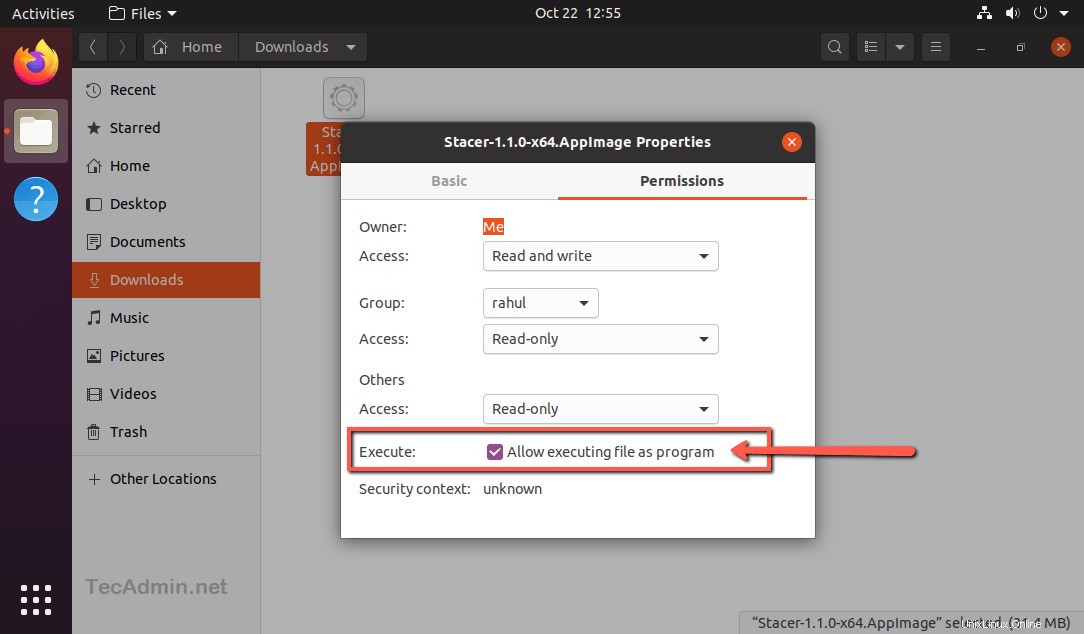
Usuarios de la línea de comandos:
Los amantes de la línea de comandos, presionan CTRL + ALT + T para lanzar una terminal. Luego use el comando chmod para establecer el permiso de ejecución en el archivo descargado.
chmod +x Downloads/Stacer-1.1.0-x64.AppImage
Luego ejecute su aplicación como:
./Downloads/Stacer-1.1.0-x64.AppImage
La aplicación se iniciará en su sistema.
Cómo actualizar la imagen de la aplicación
El archivo AppImage no admite la actualización automática. Además, no puede actualizar un archivo de imagen de aplicación usando administradores de paquetes como Apt o Yum.
Debe verificar manualmente cualquier actualización disponible del sitio que descargue. Descargue la nueva versión (si está disponible) y elimine el archivo de la versión anterior existente de su sistema.
Cómo desinstalar AppImage
Dado que una AppImage no está instalada, no hay nada que "desinstalar" aquí. Simplemente elimine el archivo AppImage y la aplicación desaparecerá.
Usando el escritorio, haga clic con el botón derecho en el archivo descargado y haga clic en eliminar.
Los usuarios de la línea de comandos pueden ejecutar el siguiente comando:
rm -f Downloads/Stacer-1.1.0-x64.AppImage
Conclusión
En este tutorial, ha aprendido a ejecutar un archivo Appimage en distribuciones de Linux. Esperemos que tenga los conocimientos básicos sobre cómo usar el archivo AppImage en Linux.